CopyQ installeren in Ubuntu 20.04
Om CopyQ te installeren op een op Debian gebaseerd besturingssysteem, zoals Ubuntu 20.04, moet u de PPA-repository toevoegen aan de bronnenlijst van uw systeem.
Stap 1: voeg de PPA-repository toe
De CopyQ PPA toevoegen aan Ubuntu 20.04, geef het volgende commando in de terminal:
$ sudo add-apt-repository ppa:hluk/copyqdruk op Enter om toestemming te verlenen om GPG-sleutels toe te voegen.
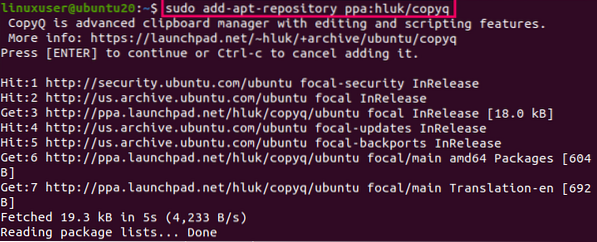
Update APT Cache Repository
Werk de APT-cacherepository van het systeem bij door de onderstaande opdracht in te voeren:
$ sudo apt-update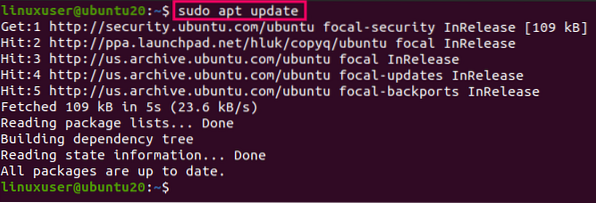
Na het toevoegen van de PPA-repository en het bijwerken van de APT-cache van het systeem, bent u nu klaar om CopyQ te installeren in Ubuntu 20.04.
Stap 2: Installeer CopyQ in Ubuntu 20.04
Om CopyQ te installeren in Ubuntu 20.04, geef het onderstaande commando uit:
$ sudo apt install copyq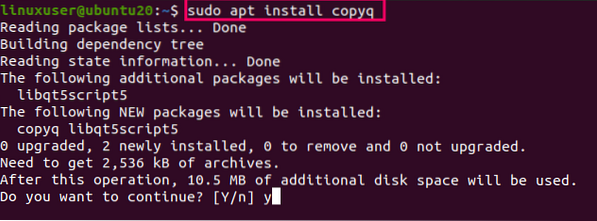
Typ Y/y en druk op Enter om extra schijfruimte toe te kennen voor de installatie van CopyQ.
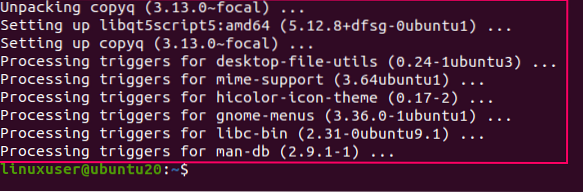
CopyQ zou nu met succes op uw systeem moeten zijn geïnstalleerd.
De CopyQ-toepassing uitvoeren in Ubuntu 20.04
De CopyQ-toepassing uitvoeren in Ubuntu 20.04, kunt u het copyQ-commando als volgt in de terminal geven:
$ copyqOf u kunt zoeken naar "CopyQ" in de Toepassing menu.
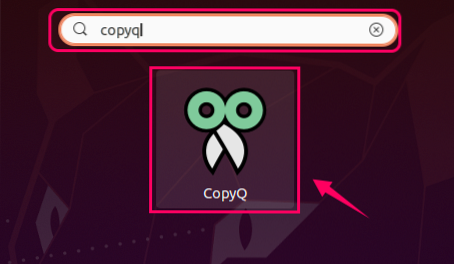
Klik vervolgens op het CopyQ-pictogram om de toepassing te starten
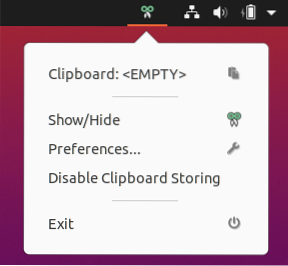
Nu zou CopyQ uw klembord moeten draaien, bewaken en beheren.
Verwijder CopyQ van Ubuntu 20.04
De CopyQ-toepassing verwijderen of verwijderen van uw Ubuntu 20 or.04 besturingssysteem, voer dan de onderstaande opdracht uit:
$ sudo apt remove --auto-remove copyqNadat u de bovenstaande opdracht hebt uitgevoerd, wordt de CopyQ-toepassing verwijderd van uw Ubuntu 20.04 LTS-systeem.
Conclusie
In dit artikel hebt u geleerd hoe u de CopyQ-toepassing in Ubuntu installeert en uitvoert door de PPA-repository aan uw systeem toe te voegen. U hebt ook geleerd hoe u de CopyQ-toepassing kunt verwijderen van uw Ubuntu 20 uninstall.04 systeem.
 Phenquestions
Phenquestions


